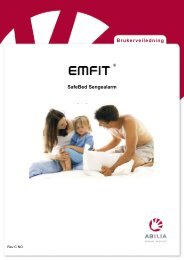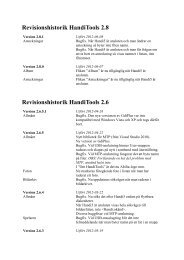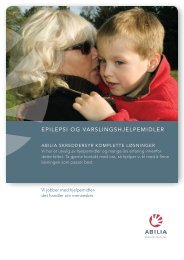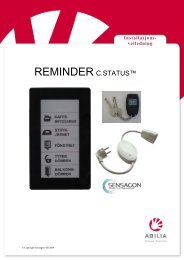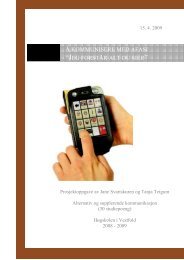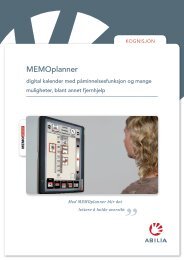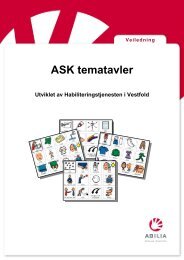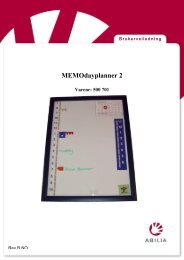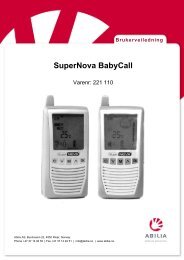Brukerveiledning - Abilia
Brukerveiledning - Abilia
Brukerveiledning - Abilia
Create successful ePaper yourself
Turn your PDF publications into a flip-book with our unique Google optimized e-Paper software.
Opprette en skriv med bilder-knapp<br />
1<br />
2<br />
3<br />
68<br />
Velg skriv med bilder-verktøyet i verktøylinjen.<br />
Klikk på bakgrunnen hvor du vil skrive teksten.<br />
En ny skriv med bilder-knapp vil opprettes fra<br />
markørens posisjon mot den høyre kanten på<br />
overlegget. Du kan tilpasse bredden på knappen<br />
senere. Skriv med bilder-knappens høyde fastsettes<br />
automatisk av innstillingene for skriften og symbolet<br />
som bruks.<br />
Tips: Klikk og dra skriv med bilder-verktøyet<br />
horisontalt for å stille inn bredden på<br />
knappen.<br />
Begynn å skrive på den nye skriv med bilder-knappen.<br />
Hvis det finnes en gyldig tilknytning mellom et<br />
ord og et symbol, vil det vises et symbol over hvert<br />
ord du skriver.<br />
Teksten vil automatisk brytes når den når den høyre<br />
kanten på knappen. Du kan gjøre et linjeskift til<br />
enhver tid ved bruk av Enter-tasten (eller<br />
returtasten). Det er ingen begrensning på hvor mye<br />
tekst du kan skrive inn på en skriv med bilder-knapp<br />
Det er derimot begrenset hva du kan se i forhold til<br />
overleggets dimensjoner.<br />
Kapittel 5 - Bruke skriv med bilder-knapper<br />
Tips: For å få tilgang til symboler som er knyttet til uttrykk bestående av flere ord (f.eks. sol<br />
system), må du skrive inn "sol_system". Understrekningen ("_") som vil vises som et<br />
mellomrom forhindrer at programmet kun finner et symbol for det første ordet.<br />
Merk: Du kan bruke alternativer for knappens utseende, slik som linjetykkelse og farge,<br />
bakgrunnsfarge og skyggekanter på skriv med bilder-knapper.